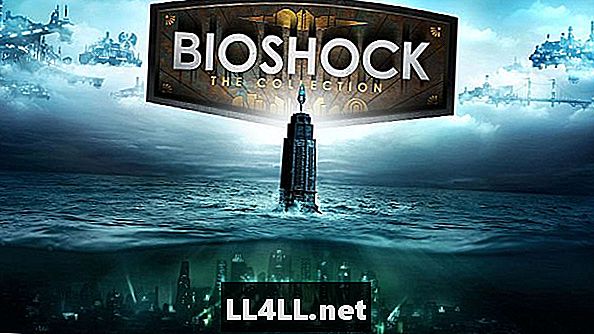
İçerik
- Zorluk ve Oyun Ayarlarının Sıfırlanması
- Fare hassasiyeti
- Fare Hızlandırma ve Düzeltme
- FOV
- Gelişmiş Grafik Ayarları
- 5.1 ses ve EAX'i etkinleştir
Son sürümü ile BioShock KoleksiyonuUzun süredir pek çok taraftar bu ürpertici diziye tekrar dalmaya istekli, ancak bazı oyuncular Rapture ve Columbia'ya geri döndüler. Son zamanlarda pek çok oyunda olduğu gibi, bu remaster koleksiyonu buggy. PC'deki oyuncular, zorluk ayarlarını kaydetmeyen oyun ve fare sayıları gibi birkaç rahatsız edici hataya maruz kalıyorlar.

Ancak, korkma! Birçok Reddit kullanıcısı, rahatsız edici sorunlar için düzeltmeler göndermeye ve derlemeye başladı. İşte size yardımcı olacak birkaç liste:
Zorluk ve Oyun Ayarlarının Sıfırlanması
Birkaç oyuncu bunu bildirdi ayarları, oyundan çıktıklarında Orta zorlukta, Uyarlamalı Antrenman AÇIK ve Devre Dışı Bırakma Odalarına geri dönüyor. Bu, oyunun Steam versiyonunda Survivor Başarılarını kazanmayı imkansız kılabilir. Neyse ki, Reddit kullanıcısı Help_An_Irishman bu hata için bir düzeltme gönderdi.
> Bioshock.ini'nizi bulun (tipik olarak C: Users [SİZİN ADI] AppData Roaming BioshockHD Bioshock'ta) ve bir kopyasını alın, ardından bir metin düzenleyicide açın.
> [ShockGame.ShockUserSettings] altında, aşağıdaki satırları uygun şekilde bulun ve düzenleyin:
> GameDifficulty = GD_EXTREME
> AdaptiveTraining = False
> NoVitaChamber = Doğru
> Dosyayı kaydedin, ardından sağ tıklayın, Özellikler'i tıklayın ve Salt Okunur yazan kutuyu işaretleyin. Uygulamak.
/ u / Help_An_Irishman ayrıca şunları söyledi: tercih ettiğiniz ayarlarla oyuna başlayın, işlerin Seçenekler menüsünde istediğiniz gibi olduğundan emin olun, ardından kaydet, çık ve .ini Salt Okunur yapın.”
Fare hassasiyeti
Bu klasörlere gidin ve bunları bulun.
> C: SteamLibrary SteamApps ortak BioShockRemastered Finali kurmak
> defuser.ini
ve
> C: Kullanıcılar "SİZİN ADI" AppData Roaming BioshockHD Bioshock
> user.ini
bulmak
> "IF_MOUSE_LOOK_ENABLED Eksen aMouseX Hızı = 2500.0"
> "IF_MOUSE_LOOK_ENABLED Eksen aMouseY Hız = 2500.0"
Hassasiyeti değiştirmek için Hızın her iki .ini dosyasında da değiştirilmesi gerekir.
Fare Hızlandırma ve Düzeltme
Bu klasöre gidin ve bu .ini açın
> / AppData / BioshockHD /
> Bioshock.ini
bulmak
> ReduceMouseLag
> DoubleBufferMouseLag
ikisini de false olarak ayarlamak.
Şimdi, aynı klasörde. Açık:
> user.ini
Bölümü bulmak [Engine.PlayerInput] ve bunları doğrudan altına ekleyin:
> MouseSmoothingMode = 0
> MouseAccelThreshold = 0
FOV
Klasöre gidin ve .ini açın
> C: Kullanıcılar "SİZİN ADI" AppData Roaming BioshockHD Bioshock
> user.ini
İçin bölümü bulun Fkey'ler (f11 veya 12) ve giriş: SetFOV xx
yani, örneğin: F11 = SetFOV 100
Gelişmiş Grafik Ayarları
Reddit kullanıcısı Araneatrox, birçok oyuncunun değiştirmek istediği bir grafik ayar listesi hazırladı. Bu dosyalar içinde bulunabilir. BioShock.ini dosyası. Bu listede değiştirmek istediğiniz ayarları bulmak için listeyi arayın (CTRL + F).
> / AppData / BioshockHD /
> Bioshock.ini
[Engine.RenderConfig]
HDRSceneExpBias = -3
MaxSkeletalProjectorsPerActor = 6
OffsetSkeletalProjectorRearFrustrumPlane = 10.000000
UseSoftwareAntiAliasing = Doğru
EdgeDetectCutoff = 0.002000
EdgeBlurSize = 0.500000
StreamingVisibleWeight = 10.000000
StreamingDiffuseWeight = 4.000000
StreamingBSPWeight = 1.000000
StreamingEmissiveWeight = 7.000000
StreamingLightmapWeight = 5.000000
StreamingNormalmapWeight = 1.000000
StreamingDynamicLoadedWeight = 10.000000
StreamingDistanceScale = 1000.000000
HighDetailShaders = Doğru
Gölgeler = Doğru
RealTimeReflection = Doğru
Postprocess = True
HardwareOcclusion = Doğru
UseRippleSystem = True
UseHighDetailSoftParticles = False
UseSpecCubeMap = Doğru
UseDistortion = Doğru
HorizontalFOVLock = Doğru;
HorizontalFOVLockPS4 = Doğru;
HorizontalFOVLockXB1 = Doğru;
LevelOfAnisotropy = 4
RenderDetail = 3
UseMultithreadedRendering = 0
UseVSync = 1
UseFxaa = 1
ForceGlobalLighting = False
CascadingWaterSimulationVelocity = 10.000000
UseHighDetailPostProcEffects = Doğru
UseMultithreading = Doğru
DisableExtraAntiPortalClip = Doğru
TextureDetail = Yüksek
FluidSurfaceDetail = Yüksek
DynamicShadowDetail = Orta
5.1 ses ve EAX'i etkinleştir
Yazan / u / punkonjunk
için 5.1 ve EAX'i etkinleştir aşağıdakileri yapın:
Bul ve Aç
> C: Kullanıcılar [kullanım adınız] AppData Roaming BioshockHD Bioshock > Bioshock.ini
Ctrl + F aramak için: SpeakerMode =
değişmek: SpeakerMode = SM_5_1
Doğrudan Altında: SpeakerModeValue = 5 [isteğe bağlı]
Reddit’te düzeltmelerini yazan herkese teşekkürler. Umarım bu liste Rapture ve Columbia'daki maceranıza yardımcı olacaktır. Eğer yardımcı olacağını düşündüğünüz bir düzeltmeyi kaçırırsam, lütfen aşağıya yorumunu yaparsınız. Mutlu Oynama!